다음 튜토리얼 칼럼인 sublime에서는 HTML5 헤더 정보와 일반적인 단축키를 빠르게 생성할 수 있는 Sublime Text 3에 대해 소개하겠습니다. 도움이 필요한 친구들에게 도움이 되길 바랍니다!
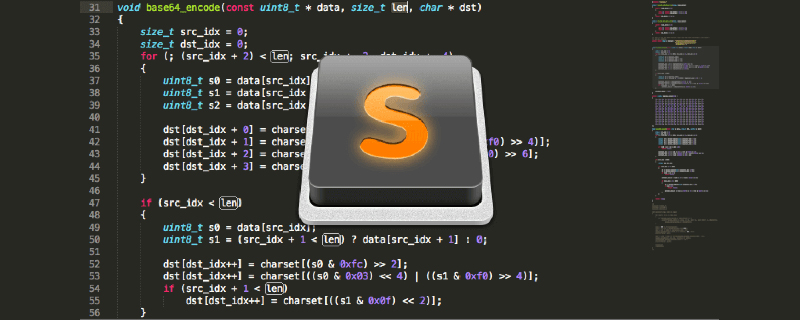
1. HTML5 헤더 정보를 빠르게 생성하는 단계:
1.Ctrl + N, 새 문서 만들기
2.Ctrl + Shift + P, 명령 모드를 연 다음 퍼지 일치를 위해 sshtml을 입력합니다. 구문을 html 모드로 전환합니다.
3. !를 입력한 다음 Tab 키나 Ctrl + E를 눌러 HTML5의 전체 구조를 빠르게 엽니다.
2. 매우 일반적으로 사용되는 단축키:
Ctrl + P, 검색창을 엽니다. 구체적인 작업은 다음과 같습니다. 1. 파일을 빠르게 검색하려면 현재 프로젝트에 파일 이름을 입력합니다. 2. 파일에서 함수 이름을 찾으려면 @ 및 키워드를 입력합니다. 3. 코드 줄로 이동하려면 다음을 입력합니다. 4. 변수 이름을 찾으려면 #과 키워드를 입력하세요.
Ctrl + Enter를 눌러 현재 줄 옆에 빈 줄을 추가하세요.
Ctrl + Shift + Enter를 누르면 현재 줄 위에 빈 줄을 추가할 수 있습니다.
Ctrl + Z, 실행 취소.
Ctrl + Y, 실행 취소.
Ctrl + ] 또는 Tab 키를 누르면 오른쪽으로 들여쓰기됩니다.
Ctrl + [ 또는 Shift +Tab을 사용하여 왼쪽으로 들여쓰기합니다.
Ctrl + Shift + V, 붙여넣는 동안 들여쓰기를 유지합니다.
Alt + F3, 선택한 단어를 선택하세요.
">" 기호, 하위 요소 선택기 "." 기호 뒤에 클래스 이름 "$" 기호가 옵니다.
예: ul>.item$*10을 입력한 후 Ctrl + E를 누르면 목록에 클래스 이름 항목이 포함된 10개의 li 줄이 한꺼번에 출력됩니다.
한 번에 여러 줄을 입력하는 이 방법은 의심할 여지 없이 매우 빠릅니다. 여러 줄이 동일한 동작을 하는 경우에는 다중 줄 커서를 사용하면 되며, 이때 Alt + F3은 이전에 마우스로 선택한 단어를 선택하게 되며, 화살표 키를 눌러 이동한 후, { }를 누르면 됩니다. 마지막으로 커서를 } 외부로 이동하면 Ctrl + E는 { } 내의 모든 내용을 출력하고 한 번에 여러 줄을 출력합니다. 예를 들어 모든 항목을 선택한 후 h2 { this .... }를 입력하고 Ctrl + E를 입력하면 h2 크기의 글꼴로 this.... 여러 줄이 출력됩니다.
위 내용은 Sublime Text 3는 HTML5 헤더 정보를 빠르게 생성합니다.의 상세 내용입니다. 자세한 내용은 PHP 중국어 웹사이트의 기타 관련 기사를 참조하세요!